O que fazer se a memória interna do Android fica cheia?
On Outubro 2, 2021 by admin
2017-11-24 15:18:15 / Posted by Keisha Alice to Android Device Tips
Follow @Coolmuster
A menos que você tenha comprado um novo telefone Android com um mamute 256 gb de espaço ou o Google Pixel 2XL que oferece um ritmo de armazenamento ilimitado para todas as suas fotos, você tem a certeza de sentir a necessidade de mais espaço interno no seu Android. Claro que os cartões SD podem parecer funcionar, mas também abrandam muito o seu telefone e você nem sempre gostaria de depender dele. É um método eficaz apenas se quiseres aumentar um pouco de espaço. A memória interna do Android parece limitada, não importa qual seja a capacidade. As actualizações regulares de aplicações e sistemas, imagens, música, vídeos, aplicações e outros ficheiros enchem a memória interna ao longo do tempo. Então um dia você não tem espaço para mais nada!
Se você se encontrar em tal situação, use as seguintes maneiras para liberar a memória interna do seu Android.
Solução 1: Insira um cartão SD no seu celular Android/Tablet
Se o seu Android permitir o uso do cartão SD, vá pegar um! Certifique-se de anotar a capacidade do cartão SD que o seu celular suporta. O cartão SD pode ser usado para armazenar músicas, vídeos, imagens, aplicativos e qualquer coisa que a memória interna contenha. Isto irá manter a memória interna livre para atualizações e arquivos de sistema apenas.
Solução 2: Mova as aplicações para cartão SD
As aplicações armazenadas na memória interna podem ser movidas para o cartão SD para liberar espaço interno. Para conseguir isso, você deve:
1. Acesse o armazenamento interno a partir de Configurações e então escolha um aplicativo para mover.
2. Localize e clique na seção “Armazenamento Usado” no topo, escolha Cartão SD e toque em Move.
Por favor note que você não pode mover aplicativos do sistema para o cartão SD. Você também pode configurar seu Android para instalar aplicativos em cartão SD por padrão.
Clique aqui para aprender como transferir aplicativos Android para cartão SD em etapas.

Solução 3: Apagar aplicativos e dados inúteis
1 de 4 aplicativos móveis nunca são usados após a primeira vez. Você terá muitas aplicações armazenadas no armazenamento interno que você não usa mais. Vá em frente e desinstale-os para liberar a memória interna.
Aqui está um guia que lhe diz como excluir aplicativos Android.
Solution 4: Clear App Data and Cache
Apps armazenam arquivos de cache e outros dados offline na memória interna do Android. Você pode limpar o cache e os dados a fim de obter mais espaço. Mas excluir dados de alguns aplicativos pode causar seu mau funcionamento ou travamento. Além disso, os arquivos offline podem não estar mais disponíveis.
Para limpar o cache do aplicativo, vá até Configurações, navegue até Aplicativos e selecione o aplicativo que você deseja. Agora selecione Storage e toque em Clear Cache para apagar os arquivos em cache. Você também pode limpar os dados do aplicativo da mesma página se desejar.

Solution 5: Remove Bloatware e System Apps
Android devices vêm com muitos aplicativos pré-carregados dos fabricantes. Nem todos eles são úteis e permanecem inutilizados durante toda a sua vida útil. Mas infelizmente, você não pode desinstalá-los a partir do menu Configurações. Você pode root seu dispositivo Android e obter o controle de desinstalar aplicativos do sistema e bloatware. Existem muitas ferramentas de enraizamento do Android que você pode usar para enraizar o seu telefone.
Mas não desinstale nenhum aplicativo a menos que você tenha certeza do que ele faz. Caso contrário o seu Android pode travar ou causar problemas.
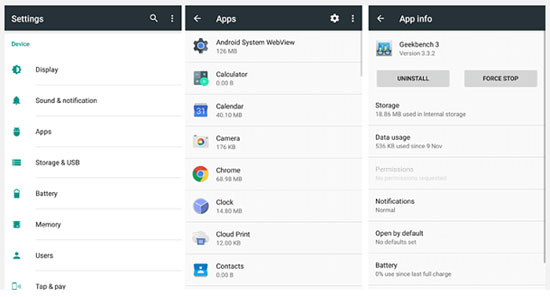
Solução 6: Transferência para nuvem ou computador
Você pode não precisar acessar todos os arquivos armazenados na sua memória interna em um determinado momento. Os arquivos podem ser facilmente transferidos para o Google Drive e armazenados na nuvem. Você também pode movê-los para um computador, conectando o seu Android com um cabo USB. Após a transferência, apague os arquivos da memória interna para obter mais espaço. Para transferir arquivos do Android para o computador com um clique, você pode usar Coolmuster Android Assistant.
É tudo o que você precisa fazer!
Top 5 leitores de eBook do Android Você Deve Saber
Transferir Contatos do Telefone Android para o Computador
Deixe uma resposta